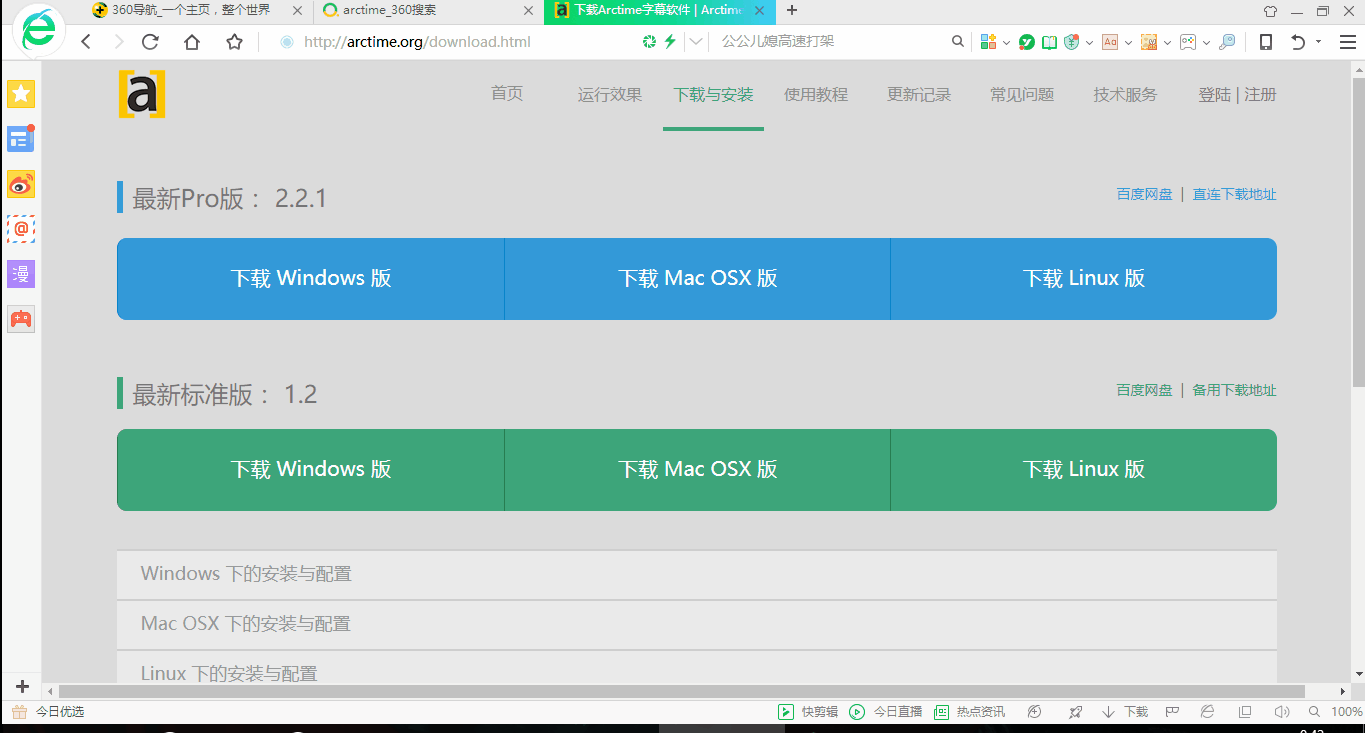压制视频字幕的基本步骤如下:
1 导出编辑好的字幕,推荐ASS
2 进入【视频压制】,定义基本设置
3 编码模式设置
4 码率、分辨率、压制时间设置
5 杂项设置
6 压制成功
1 导出最终的字幕,推荐ASS格式
推荐ASS字幕格式的原因是因为,ASS可以保存字幕样式

2 进入【视频压制】定义基本设置
8 导入视频、导入字幕、查看编码设置
注意:建议查看编码设置,检查保存的字幕文件是否跟导出前的字幕样式一致。

3 编码模式的设置
编码模式支持四种,GPU、ABR,CRF,2PASS 都是用来控制画质的方法。
高配置电脑默认使用GPU模式即可。
à GPU模式,顾名思义需要用到电脑显卡,压制速度较快,但画质有一定损耗,一般普通的笔记本电脑或者配置较低的电脑压制时,采用该模式压制可能会失败。所以不推荐苹果入门级电脑比如Macbook Air使用该模式。
à CRF模式:保持画面质量恒定,码率浮动。缺省值23,0为无损模式,23为缺省,51质量最差。18~28是一个合理的范围,18往往被认为从视觉上看是近似无损的。集成显卡的电脑,可以使用该模式压制。
à ABR模式:保持码率恒定不变,画质浮动。动态比特率。也就是没有固定的比特率,压缩软件在压缩时根据音频数据即时确定使用什么比特率,这是以质量为前提兼顾文件大小的方式。
à 2PASS模式: 2次编码,有目标码率限制又有空余时间可进行二次编码,压制时间较长。
4 码率、分辨率、压制时间设置
码率和分辨率设置:一般选择默认,无需修改。视频文件大小就是由码率决定的,而且是成正比。 在同样分辨率下码率越高,视频越大越清晰。分辨率控制的是视频的宽度和高度,一般选择保持原分辨率即可。
压制时间的设置:默认选择与视频保持一致,如果只想压制某段视频,则可以从这里调整开始时间和结束时间。

5 杂项设置
8 视频旋转和AviSynth压制预览(压制前可对视频旋转和预览)

广告设置
广告片头视频和广告片尾视频如果需要自定义,请先删除掉系统默认的网址

水印设置
注意:水印图片的所在路径不能有中文,否则压制时会出现错误。预览可查看水印效果:

6 压制成功!
,